メインメニュー説明
ログイン直後のメニュー一覧画面では、利用できる機能の一覧と、登録しているコースの受講状況が表示されます。
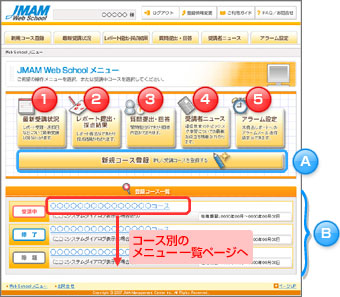 |
|
| 最新受講状況 | |
|---|---|
| レポート受理・返却日などについて最新受講状況がわかります。 | |
| レポート提出・採点結果 | |
| レポート提出ができたり、採点結果がわかります。 | |
| 質問提出・回答 | |
| 質問提出ができたり、回答内容がわかります。 | |
| 受講者ニュース | |
| 通信教育のトピックスや学習についての最新お役立ち情報がわかります。 | |
| アラーム設定 | |
| 未提出レポートへのアラームメール送信設定ができます。 |
| 新規コース登録 | ||||||||||||
|---|---|---|---|---|---|---|---|---|---|---|---|---|
| 新規に受講コースの登録設定をおこないます。 | ||||||||||||
| 受講中コース一覧 | ||||||||||||
登録しているコースの受講状況が表示されます。
|
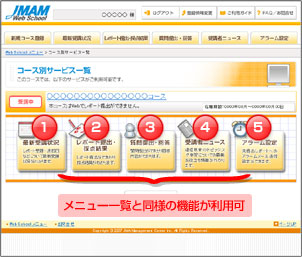 |
|
※これらのサービスは、ご所属の会社/団体により、ご利用いただけない場合があります。
